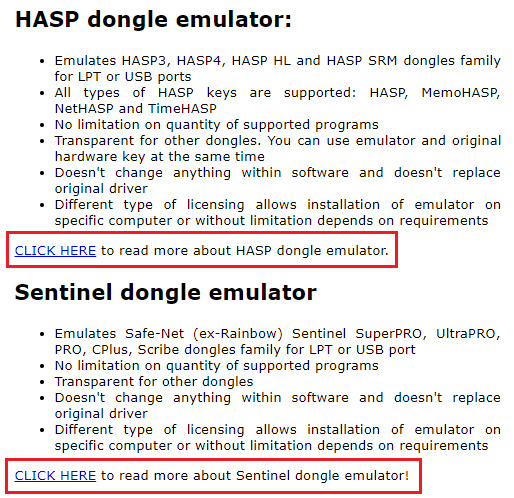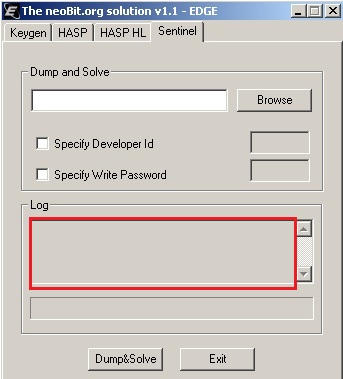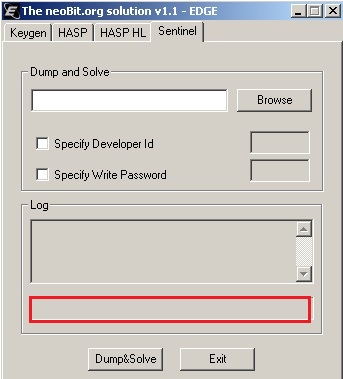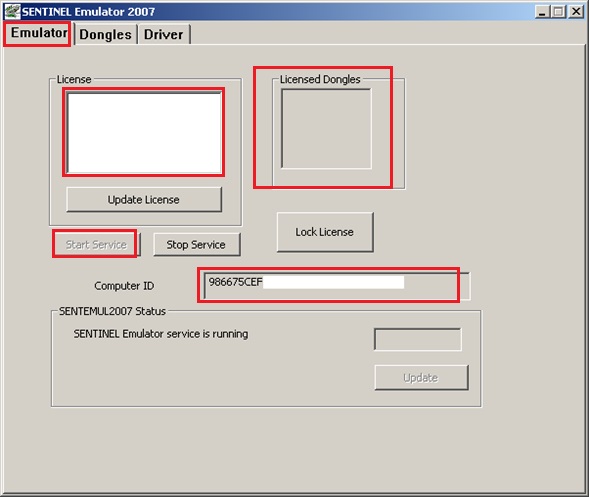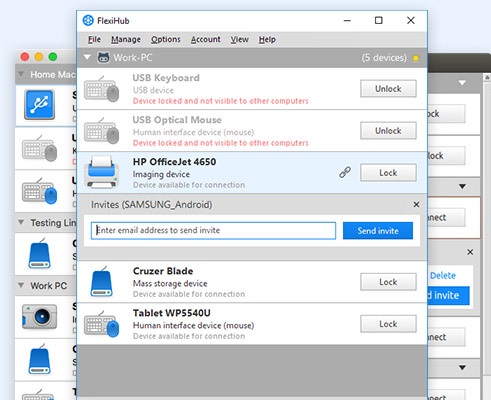Подключите устройство usb с правильным кодом активации
Приветствую!
Мы рассмотрим множество актуальных способов, которые позволят ограничить использование USB портов на стационарном компьютере или ноутбуке.
Содержание:
Управление работой USB через BIOS
Этот способ позволяет эффективно отключить работу всех USB портов на компьютере или ноутбуке. Однако стоит учесть, что при этом будет отключена работа периферии, что подключена к USB портам. И если у вас подключена клавиатура с мышкой через USB порт, то при использовании данного способа оные перестанут работать.
- Необходимо войти в сам BIOS. Универсальной инструкции по входу нет, т.к. на разных компьютерах шаги могут слегка отличаться. Где-то необходимо нажать сразу при включении клавишу F2, а где-то F10 или даже комбинацию из нескольких клавиш. А на ноутбуках и вовсе для этого может быть предусмотрена специальная кнопка, которую можно нажать лишь при наличии скрепки. Конкретную клавишу, комбинацию таковых или возможное наличие отдельной кнопки можно выяснить, если обратиться к документации к вашему компьютеру.
- Войдя в BIOS, там будет множество меню. Вам необходимо будет найти все пункты, которые так или иначе отвечают за работу USB. Их название может быть различно, к примеру – USB Controller, USB Functions, а может Legacy USB Support. А в современных UEFI BIOS может присутствовать отдельное меню, где перечислены все USB порты и, соответственно, можно отключить как все, так и только определённые порты.
Найдя их, следует воспользоваться переключателем напротив и выбрать пункт Disabled (Отключить).
На изображении ниже показано, как это может примерно выглядеть.
Выключаем или включаем USB через групповую политику
Данный способ хорош тем, что отключается возможность работы с подключаемыми съёмными носителями через USB, однако периферия при этом не затрагивается. Если у вас подключён принтер, клавиатура, мышка и т.д., то оные так и будут продолжать работать после проведённой манипуляции.
И в правой части окна среди прочих будет располагаться пункт с именем Съемные диски: Запретить чтение – осуществите двойной клик по нему.
Отключение или включение USB через реестр
Как и предыдущий способ, оный так же не затрагивает работу периферии. Отключается только возможность работы со съёмными накопителями.
Следует отметить, что если вы ранее не сталкивались с реестром, ничего там не редактировали, то следует на всякий случай сделать его резервную копию. Это окажет посильную помощь, если что-то будет сделано неверно, и операционная система начнёт проявлять нестабильность в работе.
И далее в правой части окна следует осуществить двойной клик мышкой по пункту с именем Start.

Надстройка управления доступом к USB с использованием программ
Существует целый ряд программ, ограничивающих работу для подключаемых USB носителей данных.

Приведённые решения не являются бесплатными, но если необходимо ограничить доступ к USB на компьютерах в организации, то данный вариант можно рассмотреть.
Управление работой USB портов через диспетчер устройств
Данный способ не является универсальным, всё зависит от аппаратной реализации конкретного USB контроллера, что установлен в компьютер или ноутбук. В некоторых случаях даже после отключения всех указанных пунктов, работа того или иного USB порта может сохраняться.
И да, отключение USB таким способом приведёт и к отключению работы подключенной периферии (мышка, клавиатура, принтер и т.д.). Будьте внимательны.
В данном списке отобразятся аппаратные элементы, отвечающие за работу USB. Наведите мышку, кликните правой клавишей и в отобразившемся меню выберите Отключить устройство.

Аппаратное отключение USB
В данном случае речь идёт об отключении USB кабеля на материнской плате, который отвечает за подключение USB портов на лицевой стороне системного блока.

USB порты сзади, которые непосредственно размещены на материнской плате, отключить таким способом, естественно, не получится.
То же касается и ноутбуков.
Деинсталляция драйвера USB для отключения работы
Данный способ не является рациональным. Это связанно с тем, что впоследствии операционная система восстанавливает удалённые драйвера (обычно после перезагрузки компьютера), т.к. видит, что физически компонент в системе присутствует.
Более того, если удалить драйвер, то нарушается работа всех подключенных USB устройств.
Мы рады, что смогли помочь Вам в решении поставленной задачи или проблемы.
В свою очередь, Вы тоже можете нам очень помочь.
Просто поделитесь статьей в социальных сетях и мессенджерах с друзьями.
Поделившись результатами труда автора, вы окажете неоценимую помощь как ему самому, так и сайту в целом. Спасибо!

Ключ или защитный ключ, -это жизненно важное устройство, если вы хотите защитить критически важные файлы вашей компании, или любую специальную программу. Таким образом, в некоторых случаях необходимо предоставлять разные копии работникам или людям с полной уверенностью. Поэтому необходимо знать, как правильно сделать эту копию.
Это позволит различным пользователям проверять, имеют ли они доступ к рассматриваемому документу или программе, то есть, предоставляется разрешение, чтобы они могли вносить любые изменения или не замечать информацию, которая там хранится. Имейте в виду, что создание разных копий ключей является большим преимуществом, , поскольку в случае его утери или повреждения у вас будут разные ответы, чтобы заменить потерю и избавиться от забот.
В этом руководстве мы шаг за шагом объясним , что такое ключ безопасности Dongle или USB? Для чего они нужны и как создать полнофункциональную копию. Наконец, предупреждение , во время копирования USB-ключа вы должны выполнить его правильно, в противном случае устройство может быть повреждено.
Что такое ключ или ключевое устройство и для чего он нужен?

Это устройство, используемое в качестве ключа безопасности; тот же выполняет функцию небольшого адаптера, который подключается к другому устройству , выполняющего дополнительные функции, в данном случае обеспечивая проверку для пользователь.
Они работают следующим образом. Поместив ключ безопасности на компьютер, он может проверить фрагмент программы или программного обеспечения для его работы. В некоторых случаях программы работают только в ограниченном режиме, иначе они не могут быть выполнены , если пользователь не прошел проверку с помощью ключа.
Их также можно использовать для интеграции паролей, не позволяя пользователям вводить файлы и/или папки без этих паролей. Адаптеры или ключи безопасности могут быть типа USB или HDMI.
Действия по клонированию ключа USB или флэш-накопителя и пропуск защиты программы
Существуют разные методы для копирования или клонирования ключа, один из которых доступен только для компьютеров с операционными системами Windows, от Windows XP до Windows 10. Имейте в виду, что этот метод является его эмуляцией. Выполните каждый из описанных шагов в точности так, как они указаны, поскольку ошибка может привести к повреждению USB-устройств.
Требования к клонированию USB-ключа
Прежде чем начать процесс копирования ключа, вам необходимо выполнить ряд строго необходимых требований , чтобы правильно выполнить работу, для этого необходимо учитывать следующие моменты:
- Иметь компьютер с действующей операционной системой для программы (Windows XP/Vista).
- Узнать марку или модель Dongle , на который вы собираетесь сделать копию: это могут быть следующие; HASP или Sentinel.
- Узнав модель устройства Dongle, вы приступите к загрузке эмулятора по следующим ссылкам:
- Ссылка 1
- Ссылка 2
![Descargar dongle emulator]()
Процесс создания
Процессы создания расположены по порядку, вы должны сначала сбросить ключ с помощью соответствующей программы , а затем выполнить эмуляцию копирования. Всегда используйте правильные программы для каждого производителя.
Дамп ключа
Этот процесс является одним из самых сложных и может быть чем-то опасным. Вы должны принять во внимание перед началом процесса метку ключа , для которой вы собираетесь сделать резервную копию.
![volcado de un dongle usando neobit]()
В этом случае процесс был выполнен с устройством Sentinel, и драйверы Sentinel были установлены. Если они не установлены, программа сообщит об ошибке.
В программе есть разные вкладки или параметры, которые вы можете выбрать в программе. На данный момент выбран Sentinel , потому что именно он интересует нас для данного урока. Но вы можете выбрать любой из других вариантов, если марка вашего устройства отличается. Параметр Keygen не следует выбирать, это потому, что он не выполняет никаких функций в том, что вам в данный момент необходимо сделать.
Если вы используете ноутбук, убедитесь, что он подключен к зарядному устройству и полностью заряжен, потому что процесс при его запуске имеет разные фазы и может занять много времени.
Первый этап
Вам нужно найти ключ, если устройство правильно подключено к USB-порту, вы можете просмотреть его. В случае ошибки измените устройство порта и Перезапустите программу, чтобы снова найти компонент.
Второй этап
Теперь программе придется обнаруживать алгоритмы и расшифровывать их. Процедура длится дольше времени, потому что это зависит от ключа, поэтому вы можете даже часы.
Третий этап
По завершении каждого этапа индикатор выполнения, обозначенный на изображении красной рамкой, будет постепенно увеличиваться.
![progreso del vocado en neobit]()
Ошибки во время процесса
Каждый этап может иметь разные сбои, вызывая определенные ошибки. Они показаны в панели ошибок программы. В зависимости от типа может быть способ ее решения. Далее мы назовем наиболее распространенные ошибки.
![errores en neobit]()
Эмуляция .dng файла
Теперь вам придется использовать некоторые из эмуляторов, которые мы указали ранее, так как в этом руководстве используется программа Sentinel, мы будем использовать этот эмулятор. Не забудьте использовать тот, который соответствует модели вашего устройства.
![drivers de sentinel]()
Эта программа будет служить эмулятором для файла dng. Небольшим недостатком является то, что он может создавать синие экраны для несовместимости с некоторыми программами , если они выполняются одновременно с использованием эмулятора. Например, может произойти сбой, если Bluetooth включен . В этом случае перед использованием следует отключать только те приложения, которые генерируют сбои.
Вы можете увидеть 3 вкладки, каждая из которых имеет определенные функции:
- Эмулятор: . Здесь будет использоваться и эмулироваться ключ.
- Ключи: эта часть отвечает за загрузку файл дампа, описанный ранее.
- Драйвер: . Здесь вы установите драйвер для правильной работы программы.
- Лицензия . Это лицензия на программу.
- Лицензионные ключи . Здесь будет лицензия, которую вы хотите эмулировать.
- Идентификатор компьютера . Идентификатор используемого компьютера.
![licencias y id del computador desde sentinel]()
Загрузить файл .dng
Как поделиться ключом через локальную сеть или Интернет?
Существует другой способ поделиться устройством Dongle без необходимости делать копию. Большим преимуществом этого варианта является то, что он работает для текущих операционных систем: Windows, MacOS, Linux, Android.
Для этого есть программа под названием: FlexiHub.
![flexihub]()
Это бесплатная версия , которую можно попробовать в течение 14 дней, и платная. Платная версия по подписке. Хотя у него также есть бессрочная лицензия, которая называется Сетевые ворота USB.
![Это устройство настроено неправильно (код 1)]()
При возникновении других проблем с устройством обратитесь к Решение MiniTool .
![Это устройство настроено неправильно (код 1)]()
- Неизвестное USB-устройство (ошибка запроса дескриптора устройства) - [решено] .
- Простое исправление: запрос не выполнен из-за фатальной аппаратной ошибки устройства .
Это устройство неправильно настроено. (Код 1)
Досадно видеть код ошибки 1, который говорит о том, что ваше устройство неправильно настроено в диспетчере устройств. Фактически, это проблема, связанная только с драйверами, и Windows не смогла загрузить необходимые драйверы.
- На вашем устройстве отсутствует драйвер.
- Неправильно настроен драйвер вашего устройства.
- Драйвер вашего устройства поврежден или устарел.
Вы должны знать, что код Windows 1 может возникнуть во всех версиях Windows, и ошибка останется, если вы не сделаете что-то для ее решения. Короче говоря, вам нужно, чтобы все драйверы работали нормально.
Устройство неправильно настроено (код 1) не означает неисправное оборудование. Напротив, это просто проблема программного обеспечения, и вы можете избавиться от нее, просто подключив проблемное устройство к другому компьютеру, на котором драйверы установлены и обновлены правильно.
Как устранить неполадки, когда устройство не распознается компьютером?
![внешний жесткий диск не отображается распознанный эскиз]()
Исправлено: внешний жесткий диск не отображается или не распознается
Проблема - внешний жесткий диск не отображается / не распознается / не обнаруживается - может быть легко решена следующими способами.
Теперь я расскажу о 3 методах исправления. Это устройство неправильно настроено (код 1).
Метод 1. Обновите драйвер устройства.
![Автоматический поиск обновленного программного обеспечения драйвера]()
Метод 2: удалить устройство вручную
![Удалить]()
Метод 3: изменить редактор реестра
На случай непредвиденных ошибок лучше выполнить резервное копирование реестра: выберите файл из строки меню -> выберите Экспорт… -> проверить Все (вместо Выбранной ветви) внизу под Диапазон экспорта -> дайте ему имя и выберите место хранения -> нажмите на Сохранить кнопка.
![Верхние фильтры]()
Ниже разберем случай, когда головное устройство не менялось (например, если вышло из строя), так как в этом случае необходимо будет программировать блок под VIN-номер машины.
BMW Road Map
Если у вас CIC:
Diagnostic Address (hex) = 0x63
Base variant = HU_CIC
Application >Upgrade Index = 0x1
Если вы часто используете встроенные карты BMW Road Map, то вам могут понадобиться актуальные данные. Города и дороги вечно меняются, и порой данные карт отличаются от реальных условий. Поэтому затронем такую тему, как обновление карт навигации, и распишем подробную инструкцию.Launch control только для авто с I-level .50 (F020_13_07_501) и выше (программирование не позднее сентября 2013)
EGS " 3000" LC = aktiv
upd Рекомендую предварительно всю машину перекодировать с опцией 2TB (спорт-коробка) вместо 205 (кроме FEM, если не установлены лепестки)Кодирование BMW F-серии F10 F20 F25 F30
Для обладателей NBT доступны такие опции как:
- активация воспроизведения видео с флешки
- включение всех кодеков для просмотра видео
- просмотр видео во время движения и пр.
Автоматическое закрытие стекла при открытой двери
FEM_BODY " 3050 Pw_Client " FH_TUERAUF_STOP_MAUT " nicht_aktiv (werte = 00) = стекло продолжает закрываться само при открытой двериКод Для Активации Навигации Bmw
Решение по FSC кодам для активации на BMW с системой CIC, NBT и NBT EVO
Для системы NBT EVO 2 (ID5/ID6) мы можем активировать режим отображения в реальном времени содержимого экрана (включая передачу звука) с устройств на базе операционной системы Android. Вы сможете выводить на монитор любую из карт навигации установлененую в вашем смартфоне, проигрывать видео с YouTube просматривать переписку в мессенджерах и. т. д.
Производим установку карт навигации тех стран, которые вам необходимы. Для мультимедиа есть самые новые карты, разделенные на 3 части: Западная, Центральная и Восточная Европа. Для всех устройств есть карты Беларуси, на которых присутствуют все улицы главных городов.Да. Хорошо. Никаких повреждений не произойдет, если вам придется несколько минут водить свой BMW. Это длительная перезарядка или недозарядка, которые могут сократить срок службы батареи или вызвать проблемы.
Как зарегистрироваться, код новой батареи BMW
Если у вас был аккумулятор BMW, который вышел из строя, возможно, что коды ошибок низкого напряжения были вызваны и сохранены в различных системах. Выполните сканирование всей системы и удалите все коды, которые могли быть сохранены. Эта процедура также должна удалить любой безопасный режим, включая режимы энергосбережения и транспорта.
Измените тип батареи со свинцово-кислотного на AGM или наоборот.
Измените емкость батареи.Может быть использован для регистрации новой батареи.
- Приложение для Apple iPhone
- Приложение для Android телефонов
Каждый раз, когда вы заменяете аккумулятор на 2002 и более новых BMW, вам необходимо зарегистрировать его. Если ваша новая батарея имеет характеристики, отличные от старых, вам необходимо кодировать новую батарею в дополнение к ее регистрации. Кодировка батареи
Большинство моделей 2002 года и новее. E61, E63, E64, E65, E66, E67,
E70, E71, E72, E81, E82, E84, E87, E88, E89, E90, E91, E92, E93, F01, F10.Да. Не пропускайте регистрацию батареи. Если у вас нет сканера, найдите независимую ремонтную мастерскую, которая может это сделать для вас. Некоторые могут брать только 0, 5 часа труда.
Процедура регистрации очищает историю зарядки старой батареи и сообщает вашему BMW, что установлена новая батарея, которая позволяет автомобилю правильно заряжать батарею. Процедура регистрации батареи INAP
Чтобы самостоятельно зарегистрировать батарею BMW, вам понадобится сканер, который может зарегистрировать батарею.
Также сейчас прокладываем новый USB кабель и тянем его к головному устройству. Bluetooth антенну протягиваем совершенно наоборот - от ГУ в обратную сторону.
Самостоятельная установка NBT на BMW F-серии
Чтобы пустить ГУ через CAN фильтр, вам потрубется переставить MOST из главного разъема в CAN фильтр.
Аккуратно отщелкиваем пластик. Под ним мы увидим много различных проводов, которые нам потребуется отключить.![Прикрепленное изображение]()
![Прикрепленное изображение]()
Пропали контакты после синхронизации - инструкция по восстановлению.
Желательно прошивку производить из 2ного USB ПОРТА во избежание проблем.
Пред прошивкой задайте себе вопрос А зачем вам это нужно?ˇQ: Надо ли мне обновлять прошивку?
А: Если все работает, то не надо.
Q: У меня какие-то странные проблемы, не прошивал ни разу, может обновиться все-таки?
А: При наличии проблем стоит выполнить прошивку с очисткой данных. Прошивки, которые приходят с завода могут быть нестабильны.
Q: Я не убью магнитолу прошивкой?
A: Обновление или откат прошивки - официальная процедура, не лишающая гарантии. Случаев превращения в кирпич после прошивки не замечено.
Внимание! Если в прошивке с официального сайта нет файла updatecfg.txt, то возьмите его из инструкции. Это отформатирует память устройства, но избавит от непредвиденных проблем. важно сделать полный сброс!По вопросам наполнения шапки обращаться к куратору темы ramaraghava
Взял 1/16 на santa fe, вполне адекватная магнитола за 8300 р. со скидкой.
![Прикрепленное изображение]()
Добавлено 23.09.2019, 13:15:
Кто знает можно установить прошивку от CC2, ?
![Прикрепленное изображение]()
sledacks, канбус подключил, прислали в комплекте с проводами, соединения прозвонил.
![Прикрепленное изображение]()
andrey_396 нет не работает
А запросил у продовца канбас, сказали у вашей машины ее нет
vintjara, насчет изменения цвета подсветки кнопок, эта функция и на старших версиях устройств теуес не реализована, хотя в настройках имеется. Стоят обычные светодиоды. Меня больше раздражает отсутствие возможности к овд2 елм подключиться
sledacks,
А зачем оно надо? Как бы раз в Н времени можно и блютуз ОБД подоткнуть и в телефоне всё спокойно посмотреть/поделать. Смысл наблюдать мозги машины постоянно?Читайте также: